Spis treści
Obnovení Macu z externího pevného disku je klíčová dovednost při migraci na nový Mac, obnově po havárii systému nebo obnově z Time Machine po čisté instalaci .
Tato příručka popisuje všechny metody s podrobnými kroky, tipy pro řešení problémů a osvědčenými postupy, které zajistí hladký proces obnovení Macu z externího pevného disku pomocí nástroje Time Machine nebo ruční obnovy souborů.
Kontrolní seznam přípravy před obnovou Macu
Abyste se vyhnuli problémům během obnovy, před obnovením Macu z externího pevného disku postupujte podle těchto kroků:
- Ověření integrity zálohy – Ujistěte se, že váš externí disk obsahuje platnou zálohu Time Machine .
- Zkontrolujte kompatibilitu – Disk by měl být naformátován jako APFS nebo Mac OS Extended.
- Napájení a připojení – MacBooky nechte zapojené do zásuvky. Pro rychlejší přenos dat použijte port USB-C/USB 3.0+.
- Poznamenejte si hesla – Pokud je vaše záloha šifrovaná (FileVault), mějte připravené heslo.
Oprava 1. Obnovte Mac z externího pevného disku pomocí softwaru pro obnovu dat
Průvodce obnovou dat EaseUS pro Mac nabízí výkonnou možnost obnovy, která pomáhá uživatelům Macu obnovit jejich Mac ze záloh v cloudu, včetně iCloudu, OneDrive, Disku Google atd., nebo provést klonování disků pro bootovací zálohy.
Chcete-li obnovit data na Macu pomocí tohoto důvěryhodného nástroje, postupujte podle následujících kroků:
Krok 1. Spusťte Průvodce obnovou dat EaseUS pro Mac, až budete připraveni extrahovat data z obrazu disku. V postranním panelu vyberte „Záloha disku“ a klikněte na „Obnovit“ > „Další“.
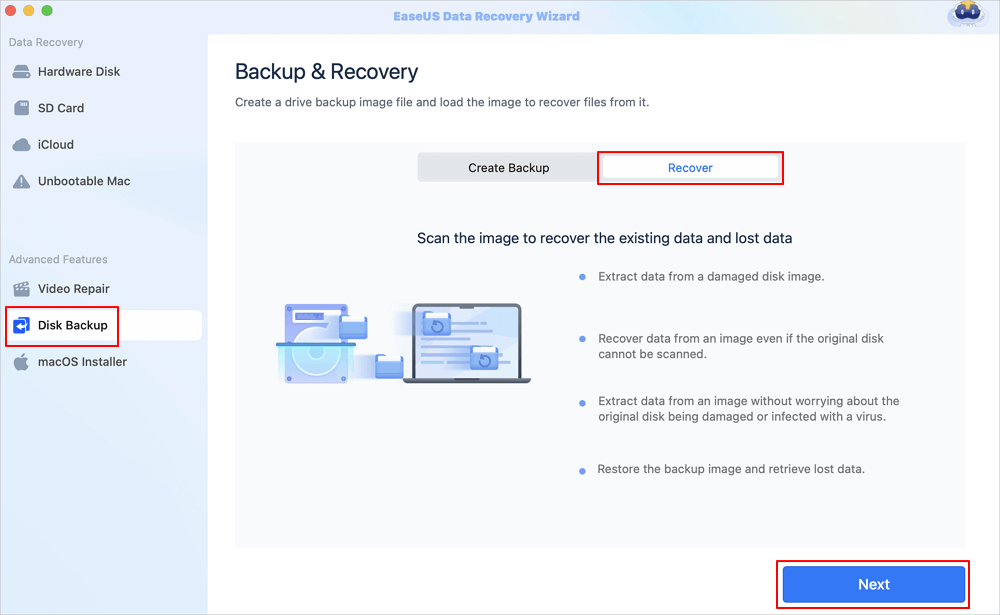
Krok 2. Vyhledejte soubor DMG, který jste dříve vytvořili, a klikněte na „Otevřít“. Pokud ukládáte obraz disku na externí pevný disk, je třeba záložní disk připojit k iMacu/MacBooku.
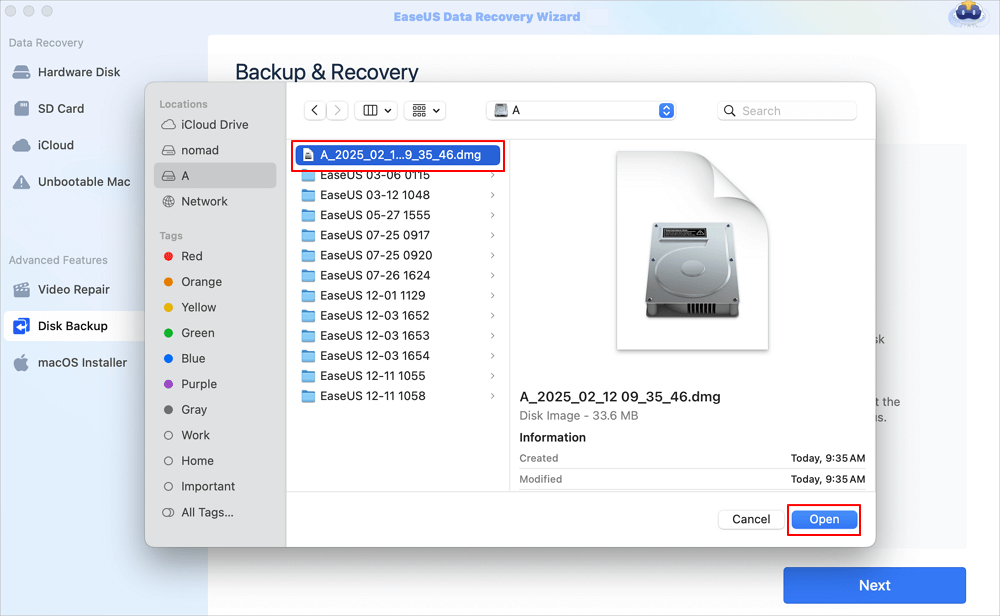
Krok 3. Software EaseUS pro obnovu dat okamžitě spustí skenování a vy můžete filtrovat ztracené soubory na levé straně okna. Vyberte všechny fotografie/dokumenty/videa/e-maily, které chcete obnovit, a klikněte na „Obnovit“. Soubory můžete ukládat lokálně/do cloudu a kliknutím na tlačítko „Uložit“ je můžete dokonce obnovit do iCloudu.

Sdílejte tento příspěvek a pomozte tak více lidem naučit se, jak obnovit Mac z externího pevného disku i bez zálohy Time Machine!
Oprava 2. Obnovení Macu z externího pevného disku pomocí Time Machine
Chcete-li obnovit Mac z externího zálohovaného pevného disku Time Machine , postupujte podle následujících kroků:
Krok 1. Podržte klávesy „Command (⌘) + R“ (na Macu s procesorem Intel ) nebo stiskněte a podržte tlačítko napájení (na Macu Apple Silicon ), dokud se nezobrazí „Načítání možností spuštění“.
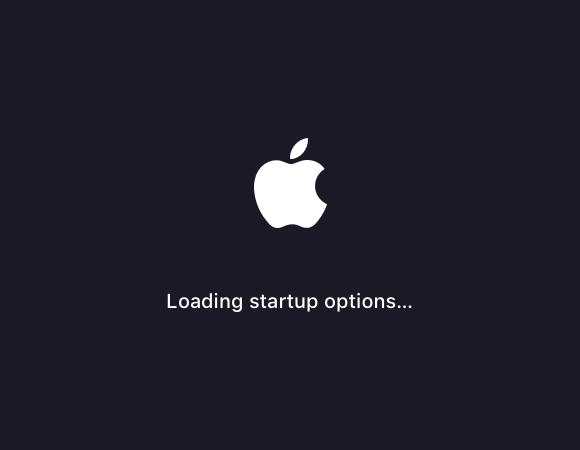
Krok 2. Vyberte „Možnosti > Pokračovat“ pro vstup do režimu obnovení macOS.
Krok 3. Vyberte možnost „Obnovit z Time Machine“ a ze seznamu vyberte externí disk.

Pokud je šifrováno, zadejte heslo.
Krok 4. Vyberte jako cíl interní disk vašeho Macu. Vyberte nejnovější zálohu nebo konkrétní datum a spusťte obnovu.
⚠️Varování: Tímto smažete všechna existující data na cílovém disku!
Krok 5. Počkejte na dokončení, které může trvat několik hodin v závislosti na velikosti zálohy. Váš Mac se automaticky restartuje.
Pokud Time Machine nefunguje , zkuste nainstalovat EaseUS Data Recovery Wizard pro Mac, abyste efektivně obnovili data na Macu.
Obnovení Macu z externího pevného disku – nejčastější dotazy
Zde jsou otázky, které lidé často kladou ohledně obnovy Macu:
1. Jak přeinstalovat macOS na externí pevný disk?
- Stáhněte si macOS z App Storu (pokud se váš Mac nespustí, přeskočte to).
- Připojte externí disk a restartujte Mac.
- Podržením kláves ⌘ + R spusťte systém do režimu zotavení.
- Otevřete Diskovou utilitu, naformátujte externí disk jako APFS/GUID a poté ji ukončete.
- Vyberte možnost Přeinstalovat macOS, vyberte externí disk a postupujte podle pokynů.
2. Jak obnovit dřívější datum na mém Macu?
- Připojte zálohovací disk Time Machine.
- Restartujte a podržením kláves ⌘ + R přejděte do režimu obnovení.
- Vyberte Obnovit ze zálohy Time Machine.
- Vyberte datum zálohy a cílový disk a poté potvrďte.
- Počkejte na dokončení a restartujte.
Pro jednotlivé soubory: Otevřete Time Machine z Finderu, procházejte zálohy a obnovte vybrané položky.
3. Jak obnovit data z externího pevného disku na Macu?
- Připojte zálohovací disk Time Machine.
- Restartujte a podržením kláves ⌘ + R spusťte režim Recovery.
- Vyberte Obnovit ze zálohy Time Machine.
- Vyberte externí disk a verzi zálohy.
- Vyberte cílový disk (obvykle interní disk) a pokračujte.
Závěr
Tento příspěvek představuje, jak obnovit Mac z externího pevného disku při migraci na nový Mac, obnově po havárii systému nebo obnově z Time Machine po čisté instalaci. Nainstalujte si software EaseUS pro obnovu dat na Macu, abyste se ujistili, že během přenosu nedojde ke ztrátě dat.
Powiązane artykuły
